windows10更新助手怎么操作 win10更新助手工具使用教程
现在的win10系统逐渐成为主流系统,所以许多小伙伴就想要升级更新到win10系统,而升级win10系统的方式有很多种,比较简单的就是使用windows10更新助手来操作,但是很多用户不知道要怎么用,为此,本文给大家说说win10更新助手工具使用教程给大家参考。
win10更新助手使用须知:
1、更新win10前对重要数据进行备份
2、确保C盘可用空间足够,至少10G以上可用空间
3、保证电源接通状态,笔记本要外接电源,避免电量不足导致更新失败
win10更新助手一:win10易升在线更新
win10易升支持xp/win7/win8/win10等任意系统使用
1、如果当前是win10系统,百度搜索win10进入,或者直接点击进入,点击立即更新;https://www.microsoft.com/zh-cn/software-download/windows10
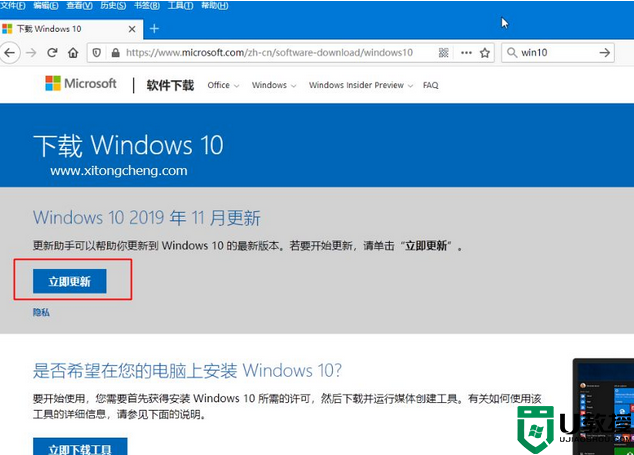
2、下载Windows10Upgrade9252.exe,这个就是win10更新助手,win10易升,双击直接运行。也可以通过下载地址直接下载win10易升;
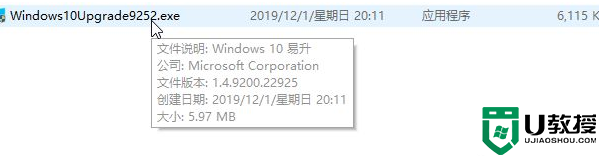
3、打开win10易升,会提示你win10最新版本是多少,点击立即更新;
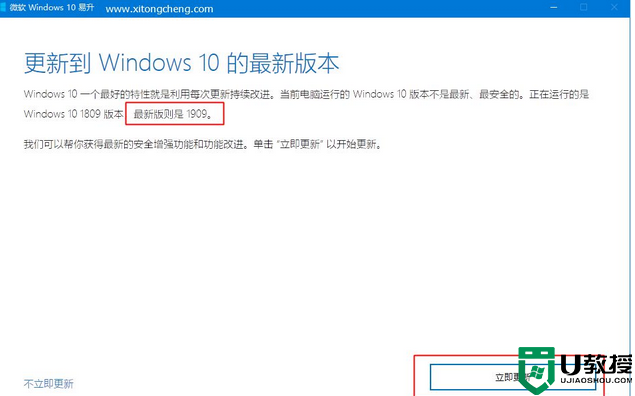
4、首先会检测兼容性,之后就是下载win10系统更新文件;
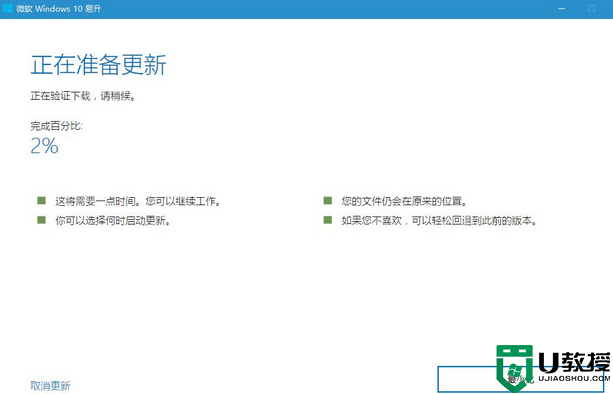
5、之后注销系统,重启自动执行win10更新过程,等待完成即可。

win10更新助手二:Media Creation Tool创建安装U盘介质
1、进入微软win10首页,点击【立即下载工具】;
2、然后使用下载到的Media Creation Tool来创建win10系统U盘安装介质;
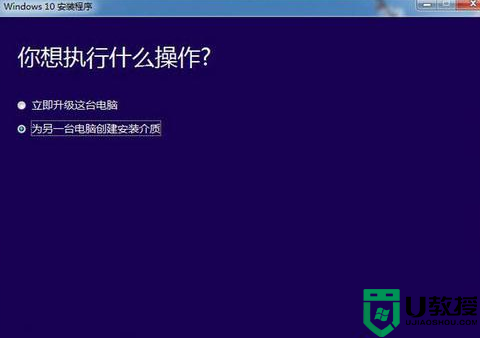
关于win10更新助手工具使用教程就给大家讲解到这边了,还不知道如何使用的用户们可以学习上面的方法步骤来操作。
windows10更新助手怎么操作 win10更新助手工具使用教程相关教程
- win10升级助手有用吗 高手教你使用win10升级助手功能
- win10怎么结束office助手进程 win10关闭office助手的操作方法
- 高手教你使用win10易升工具更新系统
- win10语音助手怎么唤醒 win10启动语音助手操作方法
- win10易升工具怎么用 手把手教你使用win10易升工具
- win10专注助手有什么用 分享win10专注助手的使用方法
- windows10语音助手怎么关闭 windows10语音助手关闭方法
- Win11安装助手在哪 Win11安装助手怎么下载 附使用教程 系统之家
- win10语音助手小娜无法使用怎么回事 win10语音助手小娜用不了的处理方法
- win10怎么卸载更新程序 手把手教你卸载更新win10程序的方法
- Win11如何替换dll文件 Win11替换dll文件的方法 系统之家
- Win10系统播放器无法正常运行怎么办 系统之家
- 李斌 蔚来手机进展顺利 一年内要换手机的用户可以等等 系统之家
- 数据显示特斯拉Cybertruck电动皮卡已预订超过160万辆 系统之家
- 小米智能生态新品预热 包括小米首款高性能桌面生产力产品 系统之家
- 微软建议索尼让第一方游戏首发加入 PS Plus 订阅库 从而与 XGP 竞争 系统之家
热门推荐
win10系统教程推荐
- 1 window10投屏步骤 windows10电脑如何投屏
- 2 Win10声音调节不了为什么 Win10无法调节声音的解决方案
- 3 怎样取消win10电脑开机密码 win10取消开机密码的方法步骤
- 4 win10关闭通知弹窗设置方法 win10怎么关闭弹窗通知
- 5 重装win10系统usb失灵怎么办 win10系统重装后usb失灵修复方法
- 6 win10免驱无线网卡无法识别怎么办 win10无法识别无线网卡免驱版处理方法
- 7 修复win10系统蓝屏提示system service exception错误方法
- 8 win10未分配磁盘合并设置方法 win10怎么把两个未分配磁盘合并
- 9 如何提高cf的fps值win10 win10 cf的fps低怎么办
- 10 win10锁屏不显示时间怎么办 win10锁屏没有显示时间处理方法

